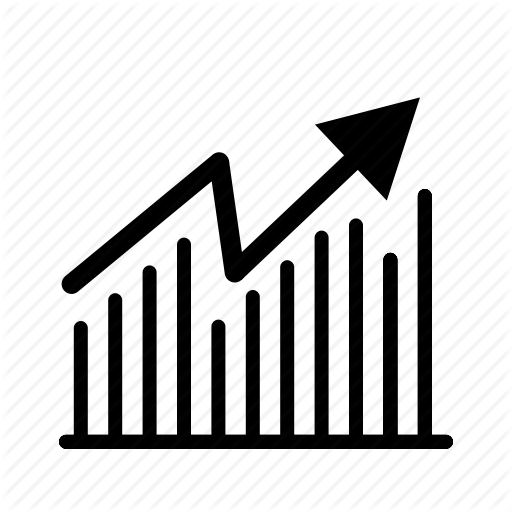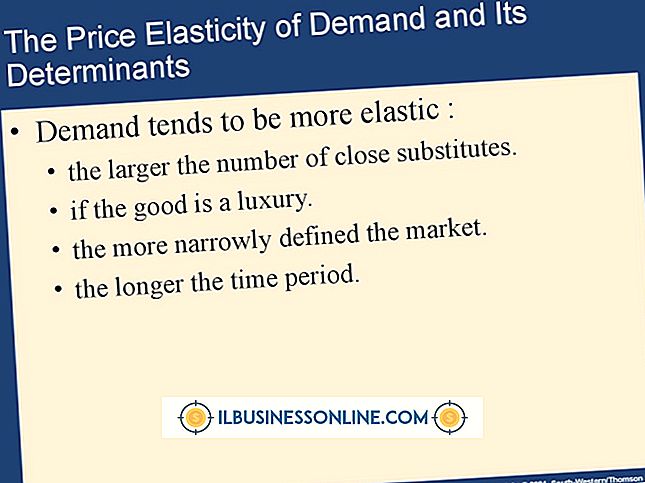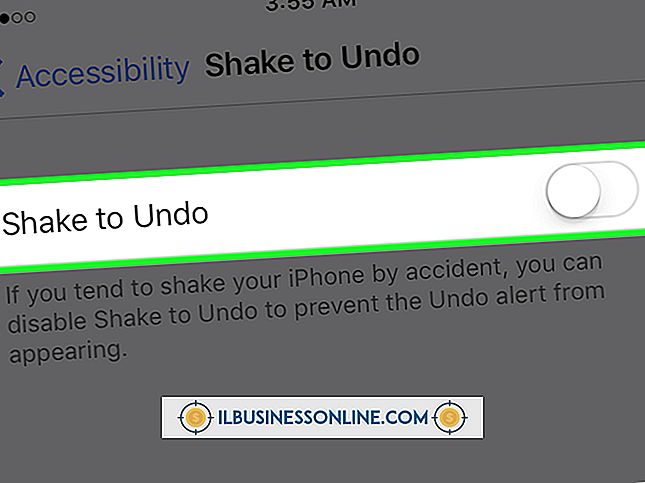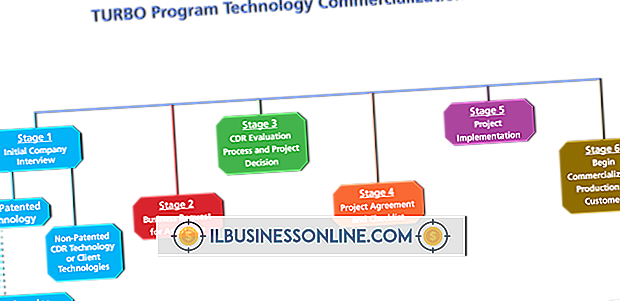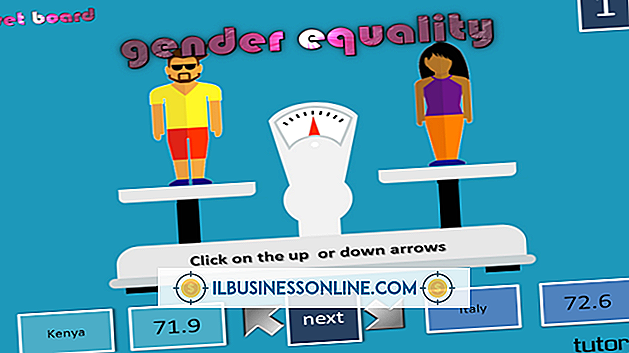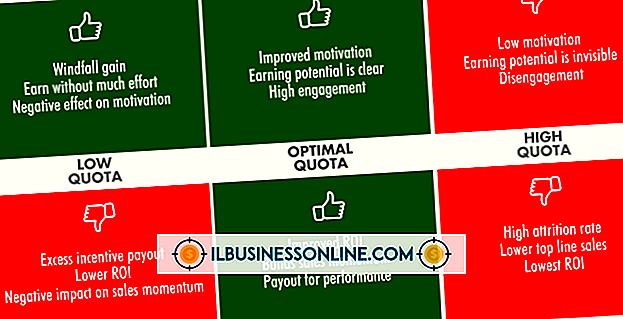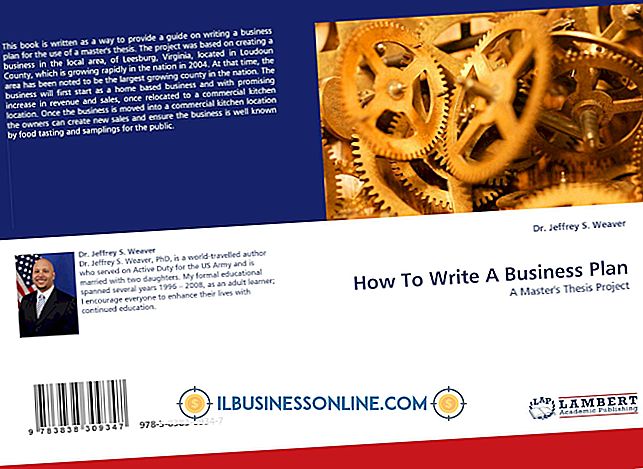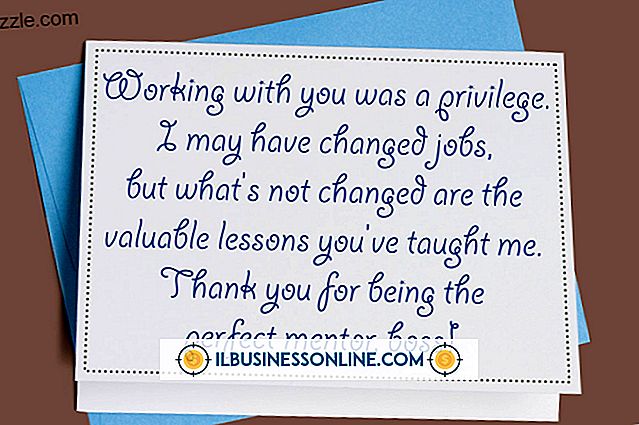Sådan skjuler du overskriften i WordPress

WordPress dashboard giver dig nogle få opsætningsmuligheder til opsætning på din virksomheds hjemmeside, men selvom du vælger at skjule hovedbilledet, er standardindstillingerne stadig placeret øverst. At slippe af med denne tekst kræver lidt brugerdefineret kodning, men intet der kræver en avanceret forståelse af CSS. Med blot et par nyder af ny kode kan du skjule alle de resterende dele af WordPress-overskriften, hvilket giver din virksomheds side en ren og minimalistisk æstetik.
1.
Log ind på dit WordPress dashboard, klik på "Udseende" menuen og vælg "Header."
2.
Klik på knappen "Remove Header Image". Dit nuværende WordPress header-billede fjernes, men billedet forbliver gemt i dit WordPress-filbibliotek til fremtidig brug. Tekstoverskriften vises stadig i de fleste temaer, så du skal fjerne den manuelt.
3.
Klik på "Custom Design" i venstre kolonne, hvis du bruger WordPress.com, eller klik på "Editor" for WordPress.org.
4.
Klik på "CSS" fanen.
5.
Rul CSS-koden og find alle referencer til den tekstbaserede overskrift. Disse vises som "h1", "header", "headerimg" eller "description."
6.
Klik indenfor parentes ved siden af din header kode, og skriv derefter "display: none;" (udelad citatmærkerne). For eksempel, skift kode, der læser "h1 {font-size: 200%; farve: sort; font-family: arial} "til" h1 {display: none; Skriftstørrelse 200%; farve: sort; font-family: arial}. "Dette gemmer teksten, men beholder koden, hvis du nogensinde vil slette den nye kode og vise overskriften igen.
7.
Klik på "Gem" for WordPress.com eller "Update File" til WordPress.org. Dit hele headerbillede og tekst skal være skjult.
Tip
- Hvis du bruger WordPress.coms grænseflade, skal du muligvis betale og opgradere til en premium-konto for CSS-redigeringsrettigheder. WordPress.orgs grænseflade indeholder allerede disse funktioner.